3 способа создать потрясающие рамки в Google Документах

Узнайте, как добавить границы в Документы Google, включая создание рамок с помощью таблиц или изображений. Эффективные решения внутри!
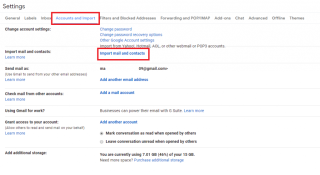
Не пора ли, наконец, перейти от того [защищенного электронной почты] адреса электронной почты, который вы зарегистрировали в колледже, к более сложному идентификатору электронной почты, который звучит менее необычно? Переключение с одной учетной записи Gmail на другую - это всего лишь процесс регистрации, но это не значит, что вы должны отказаться от всех важных писем.
Итак, если вы ищете способ перенести всю свою старую почту в новую учетную запись Gmail. Вот как их переместить!
Как перенести электронную почту из старой учетной записи Gmail в новую?
Большинство из вас может не знать, но в Gmail есть встроенная функция для импорта писем и контактов из одной учетной записи Gmail в другую. Итак, процесс довольно простой, все будет сделано за пять минут:
ШАГ 1. Войдите в свою новую учетную запись Gmail и перейдите в меню настроек .
ШАГ 2. Параметр «Настройки» можно найти, щелкнув значок шестеренки в правом верхнем углу> вкладка « Учетные записи и импорт ».
ШАГ 3 - Нажмите на опцию Импорт почты и контактов . На экране появится всплывающее окно> введите свой старый адрес Gmail и нажмите «Продолжить».

ШАГ 4. Нажмите « Продолжить» еще раз в следующем всплывающем меню и войдите в свою старую учетную запись.
ШАГ 5 - Проверьте определенные разрешения. В следующем окне установите все флажки (Импортировать контакты, Импортировать почту, Импортировать новую почту на следующие 30 дней) и нажмите кнопку «Начать импорт» !

В зависимости от количества писем этот процесс может занять время, но все ваши старые письма будут перенесены в вашу новую учетную запись Gmail.
Читайте также: -
10 быстрых советов и приемов Gmail для повышения ... Советы и приемы Gmail для повышения производительности не только помогут вам стать профессионалом. Но также сэкономит время ...
Как управлять своей старой учетной записью Gmail из новой учетной записи Google Mail?
Если вы думаете, что собираетесь и дальше получать важные письма на старый адрес Gmail. Вы можете настроить его на получение всех входящих писем и пересылку их на новый идентификатор Gmail, чтобы вам было легко управлять обоими письмами в одном месте.
Встроенная функция Gmail POP (протокол POST Office) выполнит эту задачу за вас. Включив его, вы можете разрешить своей старой учетной записи получать почту и продолжать передачу в новую учетную запись Gmail.
Чтобы включить POP в Gmail, все, что вам нужно сделать, это:
ШАГ 1. Откройте свою старую учетную запись Gmail и перейдите к настройке в правом верхнем углу.
ШАГ 2 - Щелкните вкладку « Пересылка и POP / IMAP »> Добавьте адрес пересылки (адрес вашей новой учетной записи Gmail).
ШАГ 3. Проверочный код будет отправлен на вашу новую учетную запись Gmail. Введите этот код подтверждения, чтобы подтвердить свой адрес пересылки .
ШАГ 4. Установите флажок «Включить POP для почты, которая приходит с этого момента» в разделе «Загрузка POP».
Нажмите « Сохранить изменения» и выйдите из своей старой учетной записи Gmail.
ШАГ 5. Войдите в свою новую учетную запись Gmail прямо сейчас. Перейдите в Настройки> На вкладке Учетные записи> Нажмите Добавить учетную запись электронной почты .

ШАГ 6 - Появится всплывающее окно с просьбой ввести адрес электронной почты. Добавьте сюда свой старый идентификатор учетной записи Gmail и нажмите «Далее».

ШАГ 7. На следующем экране выберите « Импортировать электронные письма из другой моей учетной записи (POP3)» и нажмите «Далее».
Читайте также: -
Повысьте удобство работы с Gmail с помощью этих 15 советов и ... Gmail - это полноценный веб-почтовый сервис, который поможет любителям и профессиональным пользователям. Он предлагает множество полезных функций и советов по улучшению ...
ШАГ 8 - Заполните необходимые данные и проверьте метку входящих сообщений . Щелкните Добавить учетную запись.

Это все! С этого момента вся входящая почта, полученная на вашу предыдущую учетную запись Gmail, будет автоматически переноситься в новую учетную запись Gmail.
Хотите узнать лучшие советы и рекомендации по улучшению работы с Gmail? Щелкните здесь !
Узнайте, как добавить границы в Документы Google, включая создание рамок с помощью таблиц или изображений. Эффективные решения внутри!
Это полное руководство о том, как изменить тему, цвета и многое другое в Windows 11 для создания потрясающего рабочего стола.
iPhone завис на домашних критических оповещениях? В этом подробном руководстве мы перечислили различные обходные пути, которые вы можете использовать, чтобы исправить ошибку «Домой хочет отправить критические оповещения iPhone». Узнайте полезные советы и решения.
Zoom - популярная служба удаленного сотрудничества. Узнайте, как добавить изображение профиля вместо видео, чтобы улучшить свою конфиденциальность.
Откройте для себя эффективные стратегии получения баллов Microsoft Rewards. Зарабатывайте на поисках, играх и покупках!
Изучите эффективные методы решения неприятной проблемы с бесконечным экраном загрузки Skyrim, гарантируя более плавный и бесперебойный игровой процесс.
Я внезапно не могу работать со своим сенсорным экраном, на который жалуется HID. Я понятия не имею, что поразило мой компьютер. Если это вы, вот несколько исправлений.
Прочтите это полное руководство, чтобы узнать о полезных способах записи вебинаров в реальном времени на ПК. Мы поделились лучшим программным обеспечением для записи вебинаров, а также лучшими инструментами для записи экрана и видеозахвата для Windows 10, 8, 7.
Вы случайно нажали кнопку доверия во всплывающем окне, которое появляется после подключения вашего iPhone к компьютеру? Вы хотите отказаться от доверия этому компьютеру? Затем просто прочтите эту статью, чтобы узнать, как отменить доверие к компьютерам, которые вы ранее подключали к своему iPhone.
Хотите знать, как транслировать «Аквамен», даже если он недоступен для потоковой передачи в вашей стране? Читайте дальше, и к концу статьи вы сможете насладиться Акваменом.








